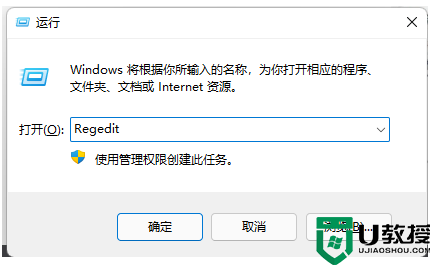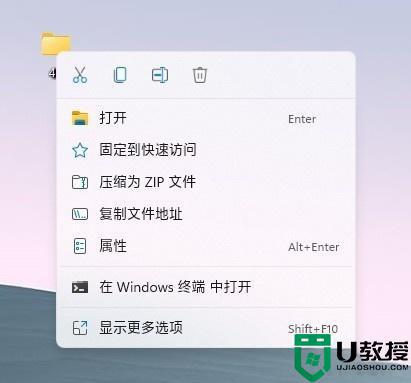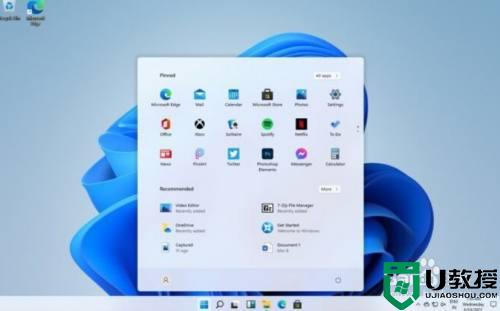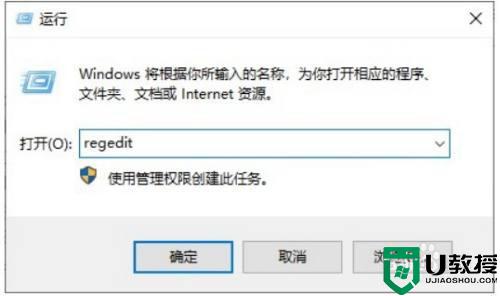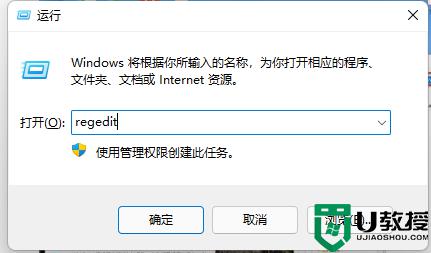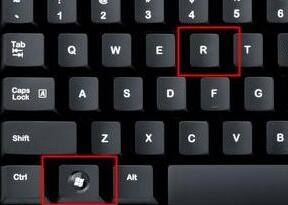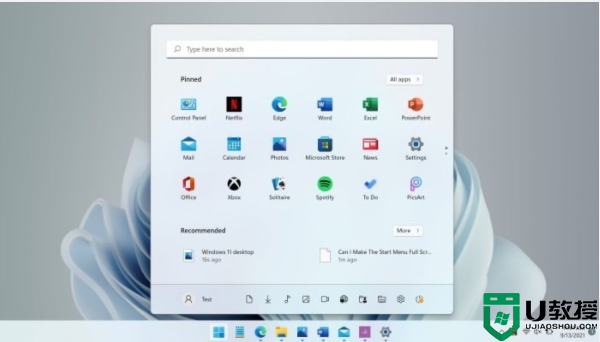win11右键菜单和开始菜单如何改回旧版本 把win11右键菜单和开始菜单改回旧版本的方法
时间:2022-11-29作者:mei
电脑升级win11系统后右键菜单和开始菜单样式发生很大改变,使用起来很不习惯,有什么办法把右键菜单和开始菜单改回旧版本?其实方法有的,接下去教程分享一招快速把win11右键菜单和开始菜单改回旧版本的方法。
解决方法如下:
1、win+r打开运行窗口,输入regedit,按下回车键确认即可打开注册表。
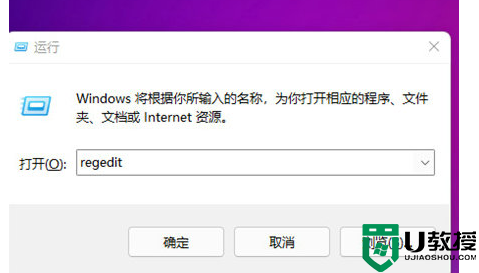
2、在路径中输入:HKEY_CURRENT_USER\SOFTWARE\CLASSES\CLSID,或者是依次定位点开到CLSID。
3、右键点击CLSID项,点击新建一个项,命名为{86ca1aa0-34aa-4e8b-a509-50c905bae2a2},按下回车键保存。
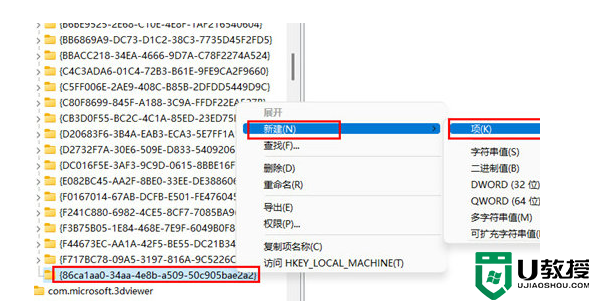
4、右键点击新建的项,然后再新建一个项,命名为InprocServer32,并按下回车键保存。
5、选择新创建的项,双击右侧的默认条目直接按下回车键。
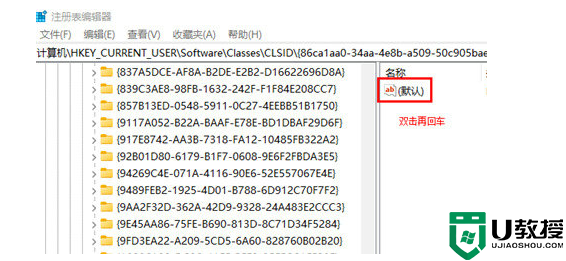
6、保存注册表后重启电脑,查看右键,就会发现已经启用旧右键菜单。
以上教程分享把win11右键菜单和开始菜单改回旧版本的方法,大家设置注册表要注意修改,避免发生文件丢失等情况。